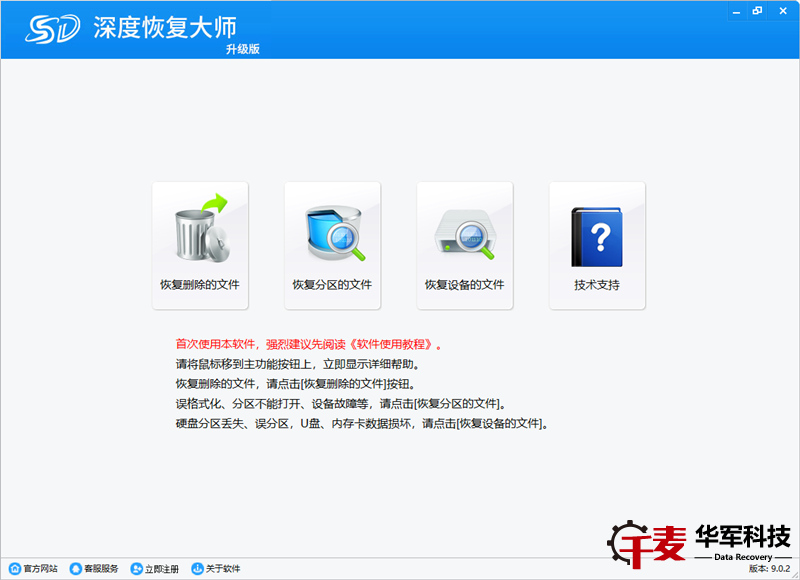在日常生活或工作中,电脑文件的丢失无疑是让人感到焦虑的一件事。无论是因为误操作导致的误删,还是系统崩溃引起的数据丢失,重要文件的消失都可能带来巨大的困扰。当电脑文件被清除时,我们该如何快速恢复这些数据呢?本文将详细介绍一些实用的恢复技巧和工具,帮助你解决这一问题。
1.误删文件后的第一步——检查回收站
当你发现文件被误删时,最简单的方法就是检查电脑的回收站。Windows和macOS系统在删除文件时,通常会将文件先放入回收站,而不是直接永久删除。你可以通过以下步骤查看并恢复文件:
Windows系统:双击桌面上的“回收站”图标,找到被删除的文件,右键点击选择“还原”即可将文件恢复到原位置。
Mac系统:点击桌面上的“废纸篓”图标,找到所需的文件,右键选择“放回原处”即可恢复。
如果你在回收站中找到了文件,那么恭喜你,这个问题很容易就能解决。如果文件没有在回收站中,接下来我们需要采取更进一步的措施。
2.利用系统自带的恢复功能
如果你无法在回收站中找到误删的文件,系统的恢复功能也许能够帮上忙。大多数操作系统都提供了一些恢复机制,比如“文件历史记录”或者“系统还原点”,这些功能能够帮助你恢复误删的文件。
Windows文件历史记录:Windows10及以上版本提供了“文件历史记录”功能,用于自动备份指定文件夹的历史版本。要使用这一功能,你需要确保在丢失文件之前已经开启了此功能。操作步骤如下:
打开“控制面板”>“系统和安全”>“文件历史记录”。
在“文件历史记录”窗口中选择“还原个人文件”。
选择你需要恢复的文件版本,点击“还原”即可。
Mac的TimeMachine(时间机器):Mac用户可以通过TimeMachine恢复误删的文件。如果你之前已经启用了TimeMachine备份功能,操作步骤如下:
点击桌面顶部的TimeMachine图标,选择“进入时间机器”。
通过时间线浏览不同备份的时间点,找到所需的文件。
点击“恢复”按钮,即可将文件还原到原始位置。
3.使用数据恢复软件
当回收站和系统自带的恢复功能都无效时,第三方数据恢复软件是你的强大帮手。通过这些软件,可以扫描硬盘中的已删除数据块,恢复已经丢失的文件。以下是几款主流的数据恢复软件:
EaseUS数据恢复向导:这是一款广受欢迎的数据恢复工具,操作简单,只需几个步骤就能轻松恢复删除或丢失的文件。它支持多种文件格式和不同的存储设备,适合不同数据丢失的场景。
操作步骤:
下载并安装EaseUS数据恢复向导。
启动软件,选择需要扫描的驱动器(如C盘、D盘等)。
扫描结束后,选择要恢复的文件,点击“恢复”按钮即可。
Recuva:Recuva是由CCleaner开发的一款免费数据恢复软件,体积小巧,功能强大。它不仅支持恢复硬盘中的误删文件,还能从U盘、SD卡等设备中找回数据。
操作步骤:
下载并安装Recuva软件。
启动软件,选择文件类型(如图片、文档等)和丢失的文件位置,点击“扫描”。
扫描完成后,勾选要恢复的文件,点击“恢复”即可。
以上几种恢复方法能够帮助你应对大多数误删文件的场景。需要注意的是,数据恢复的成功率与文件删除后采取的措施密切相关。一般来说,文件刚删除后,硬盘数据并未真正被覆盖,恢复的成功率会非常高。因此,在误删文件后,尽量减少对硬盘的读写操作,避免覆盖数据。
4.修复因磁盘损坏导致的文件丢失
有时候,文件丢失的原因可能并非误删,而是由于硬盘或存储设备损坏,导致文件不可读取或丢失。这种情况下,你需要更复杂的修复手段。常见的解决方法包括:
检查磁盘错误:Windows提供了检查磁盘错误的功能,能够修复部分磁盘问题,从而恢复丢失的文件。操作步骤如下:
打开“此电脑”,右键点击目标硬盘,选择“属性”。
在“工具”选项卡下,点击“检查”按钮。
系统将自动检查并修复磁盘错误,修复完成后重启电脑,再次查看文件是否恢复。
专业数据恢复工具:对于物理损坏较严重的硬盘,可能需要借助更高级的专业恢复软件,如R-Studio、DiskDrill等。它们可以深度扫描硬盘损坏的扇区,尽量恢复丢失的数据。
5.预防文件丢失的建议
虽然数据恢复技术越来越先进,但“预防胜于治疗”这句话依然适用。为了避免重要文件的丢失,我们应该做好日常的数据备份和保护措施。
定期备份数据:备份是预防文件丢失的最佳方式。你可以使用外接硬盘、NAS设备或云存储服务(如GoogleDrive、OneDrive、Dropbox等)来备份重要文件。通过自动备份设置,你甚至可以每天或每周自动将文件同步到云端,避免因为意外而丢失重要数据。
使用RAID存储:如果你处理的是大量的关键数据,比如公司资料、视频或设计文件,建议使用RAID(独立磁盘冗余阵列)存储方案。RAID通过多块硬盘分布式存储和冗余技术,能够在一块硬盘损坏时确保数据不丢失。
保持设备健康:定期维护电脑和硬盘的健康状态也很重要。比如,避免硬盘过热、避免突然断电导致的数据损坏,定期检查硬盘健康状态等,都能降低文件丢失的风险。

6.如何应对文件彻底删除的情况
当文件已经从回收站清空,或者你通过Shift+Delete进行了彻底删除,这时还能恢复吗?答案是:有机会。在这种情况下,文件只是从操作系统的文件分配表中删除,数据本身并没有立即被擦除,直到新的数据覆盖原位置。
如果你处于这种情况,建议立刻停止对硬盘的读写操作,并使用专业数据恢复软件进行恢复。例如,DiskGenius、WondershareRecoverit等软件都提供了对已清空文件的恢复功能。重要的是,操作越快,恢复成功率越高。
通过本文的介绍,相信你已经掌握了多种电脑文件恢复的技巧和方法。从检查回收站、使用系统自带恢复工具,到借助第三方软件和专业修复工具,这些方法可以帮助你轻松找回误删或丢失的文件。别忘了定期备份重要数据,养成良好的习惯,确保数据安全无虞。
如果你的文件丢失问题比较复杂,或软件无法恢复,建议你寻求专业的数据恢复服务,确保最大程度挽回数据损失。